クリーンなスクリーンショットを保存する
さて、1年以上前からRedLightCenter/Utherverseのメンバーでデコレーションが得意な”月のダンナ”から、
「ワールドで写真撮るときにさ、アバターの頭の上に出てる名前、どうやって消すの?」
とPMをもらいました。
結構古株の彼からそんな質問されるとは思いもしなかったので、ただただビックリです (^^;
ちなみに、Utherverseクライアントのウィンドウ上で、チャットボックスにフォーカスが無い状態でファンクションキーの9(F9)を押すと、アバターやPROP以外の文字、アイコン、メニューなどとがすべて消えます。
もちろん、アバターの名前も一緒に消えます。
(日本語キーボードの場合、BackSpaceの2つ左隣にある、「ヘ」と書かれているキーでもOKです)
チャットボックスにフォーカスが無い状態とは、チャットボックスで1回ENTERキーを押すか、クライアントウィンドウの中のチャットボックス以外の場所をマウスでクリックして、チャットボックスの文字入力カーソルが点滅していない状態を言います。
F9キーはトグルスイッチになっているので、押す度に消去と表示を繰り返します。
Utherverseのプロフアルバムにワールドで撮ったスクリーンショットなどが載せられているのを良く見かけます。
友達と楽しく遊んでいる様子や、恋人とのラブラブショットなど様々ですが、時に友達の名前がそのまま写っていたり、チャットログがそのまま読める状態のスクリーンショットがあったりします。
まぁ、別にお互い合意の上なら構わないでしょうけど、自分は名前の付いたPICをアルバムに載せて欲しくないですし、チャットログ付きのPICなんて(特にふたりだけのプライベートチャットならなおさら)絶対に掲載して欲しくないですね。
だって、いつもバカな事ばっかりしゃべってるんだもん :P
画面のスクリーンショットは、数字のゼロの右隣にある、横棒(「ホ」と書かれている)キーを押します。
画像の保存先は「マイピクチャー」または「ピクチャー」(要は自分の画像を保存するデフォルトのフォルダー)の下に「Utherverse」という名前のフォルダーが作られ、「ユーザー名-月-日-年-時-分-秒-マイクロ秒.jpg」というファイル名形式で保存されます。
「-」キーを連打して連写すれば、Giamなどに取り込んで簡単にアニメーションGIF化することもできます。
この話題、過去に少なくとも2回書いた気がする・・・ (^^;
「ワールドで写真撮るときにさ、アバターの頭の上に出てる名前、どうやって消すの?」
とPMをもらいました。
結構古株の彼からそんな質問されるとは思いもしなかったので、ただただビックリです (^^;
ちなみに、Utherverseクライアントのウィンドウ上で、チャットボックスにフォーカスが無い状態でファンクションキーの9(F9)を押すと、アバターやPROP以外の文字、アイコン、メニューなどとがすべて消えます。
もちろん、アバターの名前も一緒に消えます。
(日本語キーボードの場合、BackSpaceの2つ左隣にある、「ヘ」と書かれているキーでもOKです)
チャットボックスにフォーカスが無い状態とは、チャットボックスで1回ENTERキーを押すか、クライアントウィンドウの中のチャットボックス以外の場所をマウスでクリックして、チャットボックスの文字入力カーソルが点滅していない状態を言います。
F9キーはトグルスイッチになっているので、押す度に消去と表示を繰り返します。
Utherverseのプロフアルバムにワールドで撮ったスクリーンショットなどが載せられているのを良く見かけます。
友達と楽しく遊んでいる様子や、恋人とのラブラブショットなど様々ですが、時に友達の名前がそのまま写っていたり、チャットログがそのまま読める状態のスクリーンショットがあったりします。
まぁ、別にお互い合意の上なら構わないでしょうけど、自分は名前の付いたPICをアルバムに載せて欲しくないですし、チャットログ付きのPICなんて(特にふたりだけのプライベートチャットならなおさら)絶対に掲載して欲しくないですね。
だって、いつもバカな事ばっかりしゃべってるんだもん :P
画面のスクリーンショットは、数字のゼロの右隣にある、横棒(「ホ」と書かれている)キーを押します。
画像の保存先は「マイピクチャー」または「ピクチャー」(要は自分の画像を保存するデフォルトのフォルダー)の下に「Utherverse」という名前のフォルダーが作られ、「ユーザー名-月-日-年-時-分-秒-マイクロ秒.jpg」というファイル名形式で保存されます。
「-」キーを連打して連写すれば、Giamなどに取り込んで簡単にアニメーションGIF化することもできます。
この話題、過去に少なくとも2回書いた気がする・・・ (^^;
テーマ : Utherverse 3D / RedLightCenter
ジャンル : オンラインゲーム
アバターコントロールのキー定義を変更する
さて、「RLCクライアント ビルド 1.09.2032リリース情報」に書いた通り、設定ウィンドウからキーボードでアバターをコントロールするときに使用するキーの設定変更ができるようになっていますのでレポートしておきます。
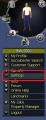
トップメニュー(下向き矢印)から 設定メニュー(Settings)を選択すると、ワールドオプションの設定変更ができるSettingsダイアログが表示されます。

これですね。
このダイアログにはタブが3つあり、General、Controls、Interfaceの3つのカテゴリーの設定を行うことができるようになっています。
アバターコントロールのキー定義は、2つ目のタブControlsで変更します。

ダイアログには3つの列があり、「Command」と書かれた一番左の列にキーボードのキーで操作できる機能が縦に並んでいます。
いやぁ、使った事が無いキー機能がいっぱいです (^^;
「Key 1 」と書かれた真ん中の列にはその操作に対する現在のキー設定が、そして3番目の「Key 2」と書かれた列の下には赤い文字で「Not Bound」、設定されていないという事を意味する文字が表示されています。

赤文字で「Not Bound」と書かれたボタンの上にマウスのカーソルを持っていくと、文字色が黄色に変化します。

そのままクリックすると、文字が「Press New Key」に変化して新しく設定するキーの入力待ちになります。
間違えた機能のボタンを押してしまった場合は、ESCキーを押すとよいでしょう。
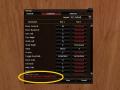
「Can not bind. Key is not listed.」というメッセージが表示されますが、気にしない、気にしない (^^
このメッセージは、既に設定済みのキーを別の機能にも重複して設定しようとした場合も表示されます。

キーボードの「V」を押して、アバターのJump機能の設定を「V」キーに変更してみました。
「Not Bound」の赤文字が、設定したキーの文字に変化すれば設定完了です。
好みに応じて設定が完了したら、ダイアログの下にある「Save」ボタンをクリックしてダイアログを閉じます。

もう一度、トップメニューから 設定メニューを選択してSettingsダイアログを表示し、Controlsタブを開いてみます。
右上のLayout:の右にあるドロップダウンリストボックスをクリックすると、「RLC Default」の下に「Custom」が追加されているのが分かります。
ただし、「RLC Default」と「Custom」を切り替えて使うことができるかというと、残念ながらそういう仕組にはなっていません。
「Custom」を選択すると、「Key 2」の設定が全部デフォルトに変わります。
「Save」ボタンを押すとこの「RLC Default」の選択が有効になるのですが、押した瞬間に「Custom」の設定内容が「RLC Default」の設定内容で書き換えられてしまいます。
つまり「Custom」の内容がデフォルトに変わってしまうということです。
キーの設定変更をしたら通常そのままずっと使い続けるんでしょうけど、いろいろ設定を変更したあとで、”ちょっとデフォルトも試してみるか・・・”なんて軽い気持ちでデフォルトに切り替えると、Customの設定が全部消えてなくなりますのでご注意を!!
Crouchと4つのGrabはキーを押しても何も起きないんですが。
ちょっとフォーラムで聞いてきます・・・
<追記>
上の4つのGrabの解は続きに書きました (^^;
</追記>
Utherverse メンバー登録の方法
Utherverse クライアントプログラムのダウンロードとインストールの方法
クライアントプログラムの無料ダウンロード

トップメニュー(下向き矢印)から 設定メニュー(Settings)を選択すると、ワールドオプションの設定変更ができるSettingsダイアログが表示されます。

これですね。
このダイアログにはタブが3つあり、General、Controls、Interfaceの3つのカテゴリーの設定を行うことができるようになっています。
アバターコントロールのキー定義は、2つ目のタブControlsで変更します。
アバターキーコントロール設定変更機能の使い方

ダイアログには3つの列があり、「Command」と書かれた一番左の列にキーボードのキーで操作できる機能が縦に並んでいます。
いやぁ、使った事が無いキー機能がいっぱいです (^^;
「Key 1 」と書かれた真ん中の列にはその操作に対する現在のキー設定が、そして3番目の「Key 2」と書かれた列の下には赤い文字で「Not Bound」、設定されていないという事を意味する文字が表示されています。

赤文字で「Not Bound」と書かれたボタンの上にマウスのカーソルを持っていくと、文字色が黄色に変化します。

そのままクリックすると、文字が「Press New Key」に変化して新しく設定するキーの入力待ちになります。
間違えた機能のボタンを押してしまった場合は、ESCキーを押すとよいでしょう。
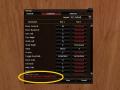
「Can not bind. Key is not listed.」というメッセージが表示されますが、気にしない、気にしない (^^
このメッセージは、既に設定済みのキーを別の機能にも重複して設定しようとした場合も表示されます。

キーボードの「V」を押して、アバターのJump機能の設定を「V」キーに変更してみました。
「Not Bound」の赤文字が、設定したキーの文字に変化すれば設定完了です。
好みに応じて設定が完了したら、ダイアログの下にある「Save」ボタンをクリックしてダイアログを閉じます。

もう一度、トップメニューから 設定メニューを選択してSettingsダイアログを表示し、Controlsタブを開いてみます。
右上のLayout:の右にあるドロップダウンリストボックスをクリックすると、「RLC Default」の下に「Custom」が追加されているのが分かります。
ただし、「RLC Default」と「Custom」を切り替えて使うことができるかというと、残念ながらそういう仕組にはなっていません。
「Custom」を選択すると、「Key 2」の設定が全部デフォルトに変わります。
「Save」ボタンを押すとこの「RLC Default」の選択が有効になるのですが、押した瞬間に「Custom」の設定内容が「RLC Default」の設定内容で書き換えられてしまいます。
つまり「Custom」の内容がデフォルトに変わってしまうということです。
キーの設定変更をしたら通常そのままずっと使い続けるんでしょうけど、いろいろ設定を変更したあとで、”ちょっとデフォルトも試してみるか・・・”なんて軽い気持ちでデフォルトに切り替えると、Customの設定が全部消えてなくなりますのでご注意を!!
| Command | コマンド | Key 1 | Key 2 |
| Move Forward | 前進 | W | |
| Move Backward | 後退 | S | |
| Turn Left | 左へ体を回転 | A | |
| Turn Right | 右へ体を回転 | D | |
| Strafe Left | 左へカニ歩き(カニ走り) | Q | |
| Strafe Right | 右へカニ歩き(カニ走り) | E | |
| Jump | ジャンプ | SPACE | |
| Crouch | かがみ込む | Z | |
| Toggle Run/Walk | 走る/歩く(キーを押すたびに切り替わる) | LCONTROL | RCONTROL |
| Nose Grab | 右手でノーズグラブ(スケートボードの先端をつかむ) | U | |
| Tail Grab | 右手テイルグラブ(スケートボードの後端をつかむ) | I | |
| Indy Grab | 右手でつま先の間のボードをつかむ | O | |
| Method Grab | 左手でかかと側のエッジをつかむ | P | |
| Alternate Lock | カメラ視線を左右に移動させた時に”アバターを固定させる”/”アバターも動かす”を切り替える(これもキーを押すたびに切り替わる) | C | |
| Center Camera | カメラの切り替え(キーを押す度に”後ろから”/”前から”を切り替える) | / | |
| Camera Left | カメラを自分のアバター中心に左回りに移動 | , | |
| Camera Right | カメラを自分のアバター中心に右回りに移動 | . | |
| Look Up | カメラを自分のアバター中心に上向き視線に移動 | PGUP | |
| Look Down | カメラを自分のアバター中心に下向き視線に移動 | PGDN | |
| Camera Near | カメラをズームイン | K | |
| Camera Far | カメラをズームアウト | L | |
| Screenshot | 画面のハードコピーをマイピクチャーに保存する | - | |
| Toggle UI | 画面の文字やメニューなどのインターフェースの表示/非表示の切り替え(F9キーでも可能) | = | |
| Friend List | 友達リスト(F6キーに割り当てられている) | Not Bound | |
| Options | Settingsのことでしょうね(F7キーに割り当てられている) | Not Bound | |
| Fire | 撃つ(スポーツセンターのシューティング) | X |
Crouchと4つのGrabはキーを押しても何も起きないんですが。
ちょっとフォーラムで聞いてきます・・・
<追記>
上の4つのGrabの解は続きに書きました (^^;
</追記>
Utherverse メンバー登録の方法
Utherverse クライアントプログラムのダウンロードとインストールの方法
クライアントプログラムの無料ダウンロード

テーマ : Utherverse 3D / RedLightCenter
ジャンル : オンラインゲーム
Zaby スタートポイントの設定
さて、ビルド 1.09.1377 リリースの4番目に書かれている、開始位置機能についてです。
メインメニューのZabyをクリックして自分のZabyへ移動すると、暖炉のあるホールの出入り口扉の前に転送されますね。
友人のアバターをクリックしてGo There (Zaby)で飛ぶ場合(ポートするって言います)も同じです。
この、Zabyの部屋に入るときの転送で着地する場所を変更する機能が開始位置機能、スタートポイントの設定です。
Zabyの部屋でメインメニューを開くと、下の方にStart Point Editorという項目があります。
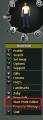
これをクリックするとStart Point Editorダイアログが表示されます。
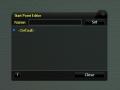
初期状態はこのようにDefault(デフォルト)ポイントだけが登録されています。
このデフォルトポイントがさっきの暖炉の部屋の扉の前です。
Name:の右にある入力フィールドに新しく登録するスタートポイントの名前(アルファベットと数字)を入力し、右側にあるSetボタンをクリックします。

リビングの奥にあるバスルーム(?)用の部屋の中で、Ofuro という名前でスタートポイントを作成したところです。

このように、登録済みのスタートポイントを右クリックすると、ポップアップメニューが表示されます。
一番上から

メインメニューのZabyをクリックして自分のZabyへ移動すると、暖炉のあるホールの出入り口扉の前に転送されますね。
友人のアバターをクリックしてGo There (Zaby)で飛ぶ場合(ポートするって言います)も同じです。
この、Zabyの部屋に入るときの転送で着地する場所を変更する機能が開始位置機能、スタートポイントの設定です。
Zabyの部屋でメインメニューを開くと、下の方にStart Point Editorという項目があります。
これをクリックするとStart Point Editorダイアログが表示されます。
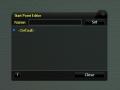
初期状態はこのようにDefault(デフォルト)ポイントだけが登録されています。
このデフォルトポイントがさっきの暖炉の部屋の扉の前です。
Name:の右にある入力フィールドに新しく登録するスタートポイントの名前(アルファベットと数字)を入力し、右側にあるSetボタンをクリックします。

リビングの奥にあるバスルーム(?)用の部屋の中で、Ofuro という名前でスタートポイントを作成したところです。

このように、登録済みのスタートポイントを右クリックすると、ポップアップメニューが表示されます。
一番上から
- Go There:このポイントへ移動する
- Set to current location:現在位置を設定する
最初に名前を付けて登録したときのばしょが、その名前の位置になっています。
最初に登録したときと別の場所に変更したい場合に、その場所までいってこの項目をクリックすると位置を変更することができます - Remove:リストから削除します
- Set as default entry point:デフォルトのエントリーポイントに設定します
この設定を行うと、Zabyへ移動したときの転送ポイントがデフォルトから変更されます - Set as landmark Entry Point:ランドマークのエントリーポイント
ランドマーク設定されているエリアの転送着地ポイントを変更します
友人の部屋やプレイスポットなどにランドマークを設定し、ランドマークを指定してGo Thereした場合、通常はデフォルトで設定されている転送ポイントに着地しますが、この機能を使ってエントリーポイントを変更すると、Go Thereした時にその場所へ着地します

テーマ : Utherverse 3D / RedLightCenter
ジャンル : オンラインゲーム
ランドマークの設定
さて、今回のメジャーバージョンアップの機能を少しずつ紹介しておきたいと思います。
もちろん、今回のバージョンアップの目玉はなんと言ってもボイスチャットなんですが、どうもうまく動いていません。
サポートフォーラムにもあまり情報が無いため、何が悪いのか現在調査中です。
そんなわけで、2つめの目玉、ランドマーク機能を紹介しておきます。
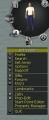
メニューバーも少し変わりました。
主にポップアップメニューのタイトルがゴールドっぽい色でハイライトされるようになり識別しやすくなった感じです。
メインメニューの真ん中あたりにLandmarksというアイテムがあるのでこれをクリックして、Landmarksダイアログを表示させます。

このダイアログでは、ランドマークの追加、削除および、設定したランドマークへの移動が行えます。
Name:の右のボックスには、現在の場所の名前が表示されます。
この名前は編集可能なので、好みで変更することができます。
友達のZabyなどで特に名前が付けられていない場合に、XXXX' Roomのように名前を付けておくと良いですね。
右側にあるCreateボタンをクリックすると登録完了です。

ダイアログには登録済みのランドマークが一覧表示されます。
この一覧のランドマークを右クリックするとポップアップメニューが表示されます。
Go Thereをクリックすると、そのランドマークの場所へ瞬間移動することができます。
Removeをクリックするとランドマーク一覧から削除できます。
友達のZabyやお気に入りのプレイスポットをランドマークとして登録しておけば、Worldのどこにいてもその場所へ瞬間移動できるので便利ですね (^^

もちろん、今回のバージョンアップの目玉はなんと言ってもボイスチャットなんですが、どうもうまく動いていません。
サポートフォーラムにもあまり情報が無いため、何が悪いのか現在調査中です。
そんなわけで、2つめの目玉、ランドマーク機能を紹介しておきます。
メニューバーも少し変わりました。
主にポップアップメニューのタイトルがゴールドっぽい色でハイライトされるようになり識別しやすくなった感じです。
メインメニューの真ん中あたりにLandmarksというアイテムがあるのでこれをクリックして、Landmarksダイアログを表示させます。

このダイアログでは、ランドマークの追加、削除および、設定したランドマークへの移動が行えます。
Name:の右のボックスには、現在の場所の名前が表示されます。
この名前は編集可能なので、好みで変更することができます。
友達のZabyなどで特に名前が付けられていない場合に、XXXX' Roomのように名前を付けておくと良いですね。
右側にあるCreateボタンをクリックすると登録完了です。

ダイアログには登録済みのランドマークが一覧表示されます。
この一覧のランドマークを右クリックするとポップアップメニューが表示されます。
Go Thereをクリックすると、そのランドマークの場所へ瞬間移動することができます。
Removeをクリックするとランドマーク一覧から削除できます。
友達のZabyやお気に入りのプレイスポットをランドマークとして登録しておけば、Worldのどこにいてもその場所へ瞬間移動できるので便利ですね (^^

テーマ : Utherverse 3D / RedLightCenter
ジャンル : オンラインゲーム
居場所を隠してセックスする?
さて、「オプションの設定」でワールドにログインしているときに設定を変更できるオプションの画面について説明しましたが、1年前のクライアントプログラムが古い時のものです。
しかも、後から微妙に画面だけ一部入れ替えて編集し直している節がある・・・
手抜きしてますよね、ボビーさん (^^;
ところで、ワールドでセックスするときどうしてます?
フレンドリストを開いてFriendsタブをクリックすると、オンラインで状態を隠していない場合は、友達リストに名前と居場所が表示されますよね。
あなたは
「ここでセックスしてるんだよぅっ!」
って、友達に見せてます?
それとも、自分の居場所を隠してセックスしますか?
まぁ、最近Zabyでセックスする人が多いですから、居場所がZabyの部屋だと、何してるのかわからないですけどね。

メニューからOptionsをクリックして表示されるウィンドウです。
左下にある4つのドロップダウンリストのうち、上の2つの設定で身を隠したりすることができるのは知ってますか?
2番目のTo My Friends:ですが、Always、Public Only、Neverの3つの選択肢があります。
Alwaysが初期値です。
この設定にしておくと、友達みんなにセックスしている場所を公開することになります。
ホテルのロボットベッドルームで遊ぶときは居場所隠した方がいいですよね、ちょっと寂し気・・・
Public Onlyに設定しておくと、ベッドルームに入った時、友達のフレンドリストからあなたの名前が消えます。
でも、PassionPitやPassionsへ入っても消えません (^^;
あそこはパブリックな場所なんですね・・・
Neverに設定した場合、ログイン、ログオフの時に友達のスクリーンに表示される”XX is now online”、”XX is now offline”のメッセージも含めて、友達には一切あなたの状態が通知されなくなります。
1番目のIn Searches:もNoにしちゃうと、ワールドの中であなたの存在はまったくわからなくなります。
って言っても、見えなくなる訳じゃないので、ストリートやプレイスポットでパッタリ出会う事はもちろんあるでしょうし、Zabyに居る場合はHouse Rulesの設定次第で友達が部屋へ勝手に入って来れますからね。
それに何よりワールドオプションで身を隠しても、ソーシャルのフレンドリストは、”In RLC Now!って表示されちゃいます。
こいつは騙しようがないんです。
To My Friends:の設定で身を隠しても、In Searches:をYesにしてあると、フレンドリストのサーチ機能を使って探されると検索結果に表示されるので、そこからプライベートメッセージを送ることができます。
身を隠したつもりで浮気していると、彼女から
”あんた隠れてなにやってんのよ!”
なんてPM送りつけられる可能性もあるわけです (^^
ま、状況に応じて設定を変えてお使いください m(_ _)m

しかも、後から微妙に画面だけ一部入れ替えて編集し直している節がある・・・
手抜きしてますよね、ボビーさん (^^;
ところで、ワールドでセックスするときどうしてます?
フレンドリストを開いてFriendsタブをクリックすると、オンラインで状態を隠していない場合は、友達リストに名前と居場所が表示されますよね。
あなたは
「ここでセックスしてるんだよぅっ!」
って、友達に見せてます?
それとも、自分の居場所を隠してセックスしますか?
まぁ、最近Zabyでセックスする人が多いですから、居場所がZabyの部屋だと、何してるのかわからないですけどね。

メニューからOptionsをクリックして表示されるウィンドウです。
左下にある4つのドロップダウンリストのうち、上の2つの設定で身を隠したりすることができるのは知ってますか?
2番目のTo My Friends:ですが、Always、Public Only、Neverの3つの選択肢があります。
Alwaysが初期値です。
この設定にしておくと、友達みんなにセックスしている場所を公開することになります。
ホテルのロボットベッドルームで遊ぶときは居場所隠した方がいいですよね、ちょっと寂し気・・・
Public Onlyに設定しておくと、ベッドルームに入った時、友達のフレンドリストからあなたの名前が消えます。
でも、PassionPitやPassionsへ入っても消えません (^^;
あそこはパブリックな場所なんですね・・・
Neverに設定した場合、ログイン、ログオフの時に友達のスクリーンに表示される”XX is now online”、”XX is now offline”のメッセージも含めて、友達には一切あなたの状態が通知されなくなります。
1番目のIn Searches:もNoにしちゃうと、ワールドの中であなたの存在はまったくわからなくなります。
って言っても、見えなくなる訳じゃないので、ストリートやプレイスポットでパッタリ出会う事はもちろんあるでしょうし、Zabyに居る場合はHouse Rulesの設定次第で友達が部屋へ勝手に入って来れますからね。
それに何よりワールドオプションで身を隠しても、ソーシャルのフレンドリストは、”In RLC Now!って表示されちゃいます。
こいつは騙しようがないんです。
To My Friends:の設定で身を隠しても、In Searches:をYesにしてあると、フレンドリストのサーチ機能を使って探されると検索結果に表示されるので、そこからプライベートメッセージを送ることができます。
身を隠したつもりで浮気していると、彼女から
”あんた隠れてなにやってんのよ!”
なんてPM送りつけられる可能性もあるわけです (^^
ま、状況に応じて設定を変えてお使いください m(_ _)m

テーマ : Utherverse 3D / RedLightCenter
ジャンル : オンラインゲーム









